大家好。我是坚果,这是我的公众号“坚果前端”,觉得不错的话,关注一下吧,如果你迷惘,不妨看看码农的轨迹
前言:
最近在学习鸿蒙开发(第三天学)写了一些小demo 就想着分享给家 今天要讲的是TabList和Tab 鸿蒙OS开发中的 顶部导航控件
准备工作
1 安装鸿蒙开发环境 大家可以看我之前的文章 华为鸿蒙系统开发初体验 :https://www.jianshu.com/p/f94c847c7fdc
效果图:
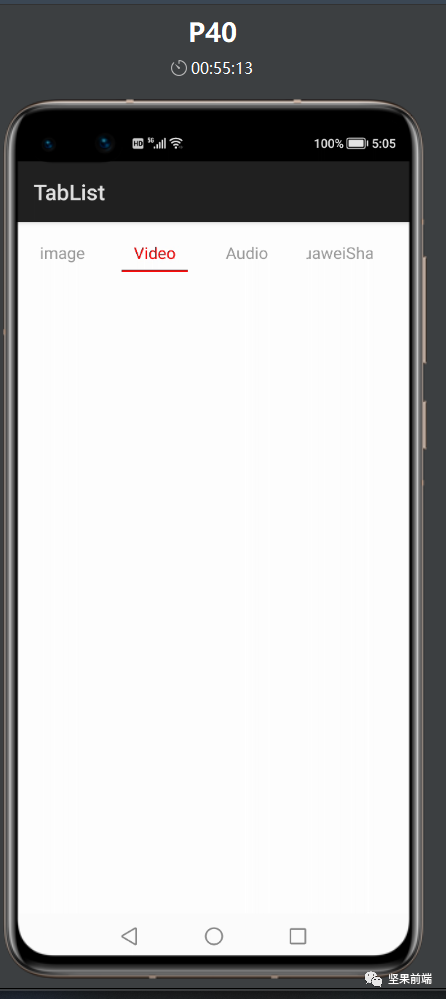
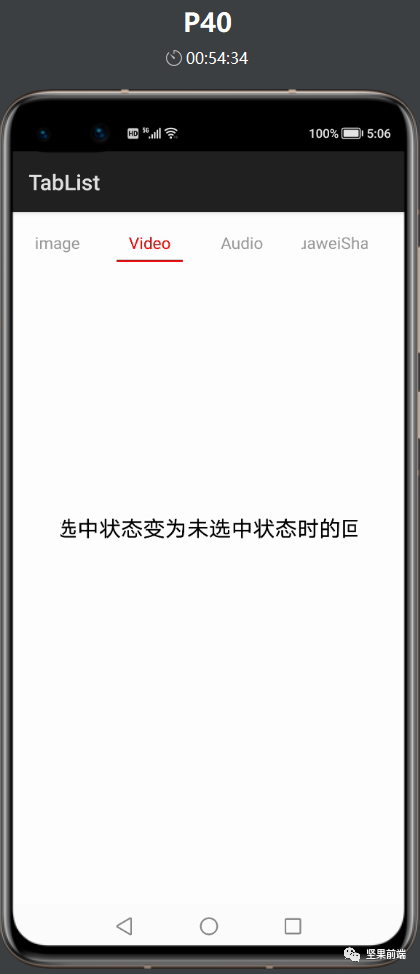
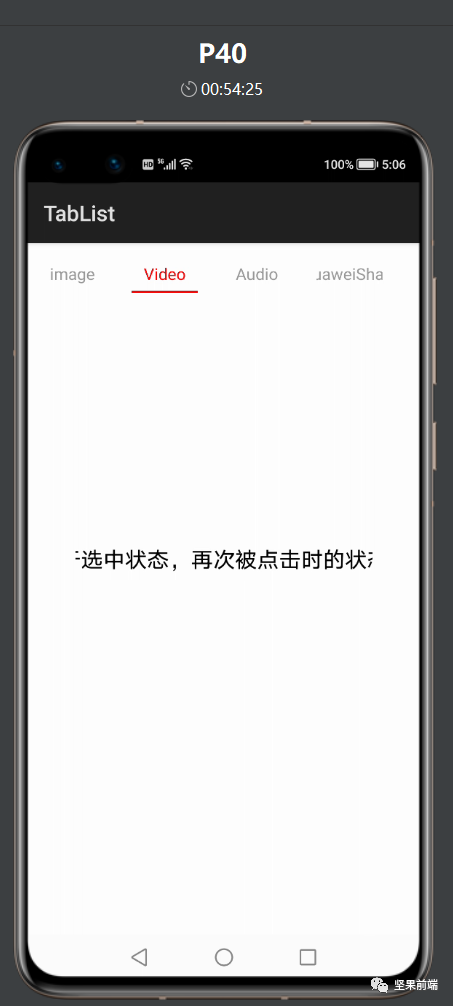
具体实现:
Tablist可以实现多个页签栏的切换,Tab为某个页签。子页签通常放在内容区上方,展示不同的分类。页签名称应该简洁明了,清晰描述分类的内容。
- xml中创建TabList
<?xml version="1.0" encoding="utf-8"?>
<DirectionalLayout
xmlns:ohos="http://schemas.huawei.com/res/ohos"
ohos:height="match_parent"
ohos:width="match_parent"
ohos:orientation="vertical">
<TabList
ohos:id="$+id:tab_list"
ohos:top_margin="10vp"
ohos:tab_margin="12vp"
ohos:tab_length="60vp"
ohos:text_size="15fp"
ohos:height="36vp"
ohos:width="match_parent"
ohos:layout_alignment="center"
ohos:orientation="horizontal"
ohos:text_alignment="center"
ohos:normal_text_color="#999999"
ohos:selected_text_color="#FF0000"
ohos:selected_tab_indicator_color="#FF0000"
ohos:selected_tab_indicator_height="2vp"
/>
</DirectionalLayout>
- 设置默认状态和选中状态的字体颜色和indicator的颜色
<TabList
ohos:normal_text_color="#999999"
ohos:selected_text_color="#FF0000"
ohos:selected_tab_indicator_color="#FF0000"
ohos:selected_tab_indicator_height="2vp">
- TabList中添加Tab
for (int i = 0; i < str.length; i++) {
TabList.Tab tab = tabList.new Tab(getContext());
tab.setText(str[i]);
tabList.addTab(tab);
}
- 假数据
private String[] str={"image","Video","Audio","HuaweiShare"};
- 在代码中设置Tab的布局
tabList.setTabLength(60); // 设置Tab的宽度
tabList.setTabMargin(26); // 设置两个Tab之间的间距展示效果图:
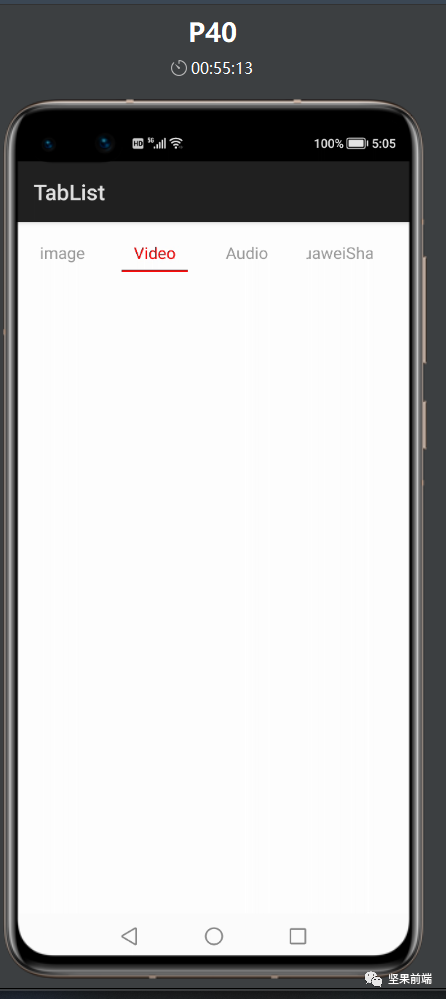
- 设置FixedMode 默认为false,该模式下TabList的总宽度是各Tab宽度的总和,若固定了TabList的宽度,当超出可视区域,则可以通过滑动TabList来显示。如果设置为true,TabList的总宽度将与可视区域相同,各个Tab的宽度也会根据TabList的宽度而平均分配,该模式适用于Tab较少的情况。
tabList.setFixedMode(true);展示效果图:

- 在某个位置新增Tab
// 本示例中在"图片"和"视频"之间的页签中新增"新闻"页签
TabList.Tab tab = createTab("News");
tabList.addTab(tab, 1); // 1表示位置定义一个创建Tab并设置Tab 的方法
// 创建Tab并设置Tab
private TabList.Tab createTab(String name) {
TabList.Tab tab = tabList.new Tab(this);
tab.setText(name);
tab.setName(name);
tab.setMinWidth(64);
tab.setPadding(12, 0, 12, 0);
return tab;
}- 在某个位置新增Tab展示效果图

- 响应焦点变化事件监听
tabList.addTabSelectedListener(new TabList.TabSelectedListener() {
@Override
public void onSelected(TabList.Tab tab) {
// 当某个Tab从未选中状态变为选中状态时的回调
new ToastDialog(MainAbility.this)
.setText("从未选中状态变为选中状态时的回调")
.setAlignment(LayoutAlignment.CENTER)
.show();
}
@Override
public void onUnselected(TabList.Tab tab) {
// 当某个Tab从选中状态变为未选中状态时的回调
new ToastDialog(MainAbility.this)
.setText("从选中状态变为未选中状态时的回调")
.setAlignment(LayoutAlignment.CENTER)
.show();
}
@Override
public void onReselected(TabList.Tab tab) {
// 当某个Tab已处于选中状态,再次被点击时的状态回调
new ToastDialog(MainAbility.this)
.setText("已处于选中状态,再次被点击时的状态回调")
.setAlignment(LayoutAlignment.CENTER)
.show();
}
});
- 响应监听事件效果图:
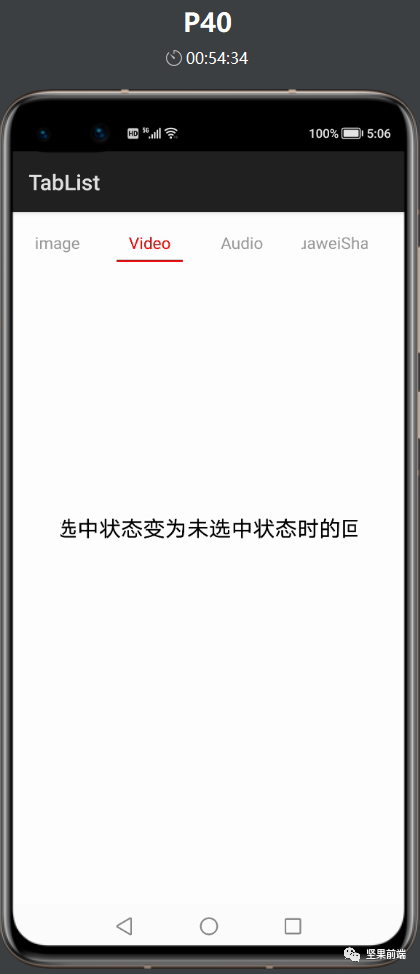
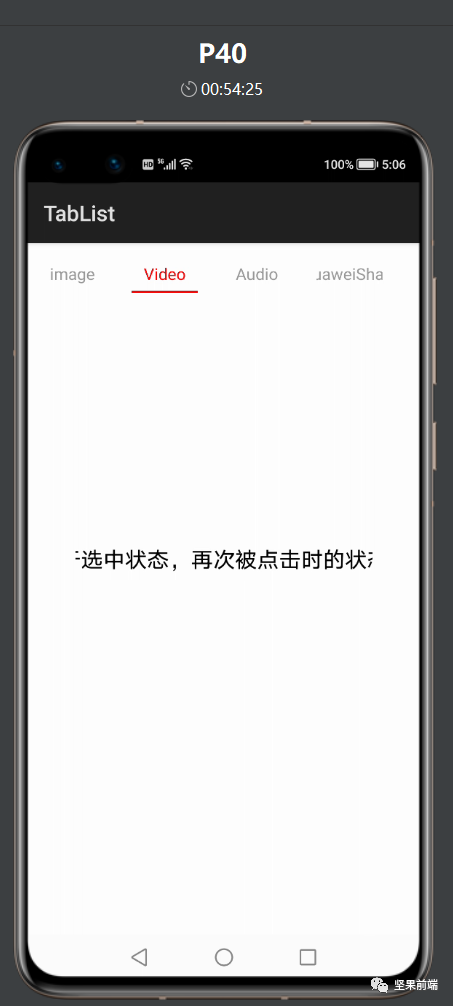
TabList常用接口
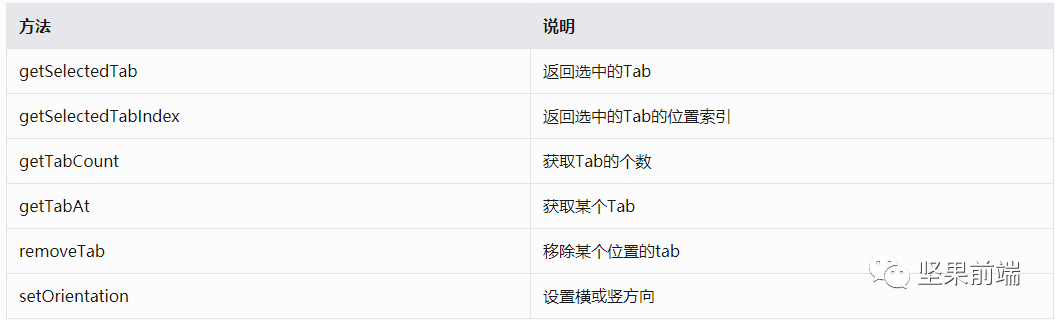
image.png
Tab的使用
- 设置Tab属性
tab.setMinWidth(64);
tab.setPadding(12, 0, 12, 0);- 选中某个Tab
tab.select();- 获取Tab在TabList中的位置索引
tab.getPosition();- 完整java代码:
package com.example.tablist;
import com.example.tablist.slice.MainAbilitySlice;
import ohos.aafwk.ability.Ability;
import ohos.aafwk.content.Intent;
import ohos.agp.components.TabList;
import ohos.agp.utils.LayoutAlignment;
import ohos.agp.window.dialog.ToastDialog;
/**
*
* 创建人:xuqing
* 创建时间:2020年12月20日15:33:53
* 类说明: tablist 示例
*
*
*/
public class MainAbility extends Ability {
private String[] str={"image","Video","Audio","HuaweiShare"};
@Override
public void onStart(Intent intent) {
super.onStart(intent);
super.setUIContent(ResourceTable.Layout_ability_main);
initview();
}
private void initview() {
TabList tabList = (TabList) findComponentById(ResourceTable.Id_tab_list);
if(tabList!=null){
for (int i = 0; i < str.length; i++) {
TabList.Tab tab = tabList.new Tab(getContext());
tab.setText(str[i]);
tabList.addTab(tab);
}
/* tabList.setTabLength(60); // 设置Tab的宽度
tabList.setTabMargin(26); // 设置两个Tab之间的间距*/
tabList.addTabSelectedListener(new TabList.TabSelectedListener() {
@Override
public void onSelected(TabList.Tab tab) {
// 当某个Tab从未选中状态变为选中状态时的回调
new ToastDialog(MainAbility.this)
.setText("从未选中状态变为选中状态时的回调")
.setAlignment(LayoutAlignment.CENTER)
.show();
}
@Override
public void onUnselected(TabList.Tab tab) {
// 当某个Tab从选中状态变为未选中状态时的回调
new ToastDialog(MainAbility.this)
.setText("从选中状态变为未选中状态时的回调")
.setAlignment(LayoutAlignment.CENTER)
.show();
}
@Override
public void onReselected(TabList.Tab tab) {
// 当某个Tab已处于选中状态,再次被点击时的状态回调
new ToastDialog(MainAbility.this)
.setText("已处于选中状态,再次被点击时的状态回调")
.setAlignment(LayoutAlignment.CENTER)
.show();
}
});
}
}
}到此我们的鸿蒙os中 TabList和Tab 基础用法就讲完了
最后总结:
我们看完 鸿蒙 TabList和Tab基础用法后感觉和安卓里面的 TabLayout以及flutter 中tabbar 很类似 是用来处理APP UI布局中顶部导航 多个标签页切换和滑动效果, 总得来说鸿蒙 TabList和Tab 功能还算齐全 各种事件的监听方法 和官方暴露给我们调用的方法都是很完备 可以让我们轻松的实现各种复杂的顶部导航效果,由于篇幅有限 我这边就不展开细讲 有兴趣的同学可以自己私下多研究 可以完成其他更炫的交互效果, 以上就是我个人在学习了3天的鸿蒙os开发 对于鸿蒙TabList和Tab 基础用法的总结 如果有纰漏和错误的地方希望大家指正 最后希望我的文章能帮助到各位解决问题 ,以后我还会贡献更多有用的代码分享给大家。各位同学如果觉得文章还不错 ,麻烦给关注和star,小弟在这里谢过啦
项目地址:
码云 :https://gitee.com/qiuyu123/hm_tablist
今天的文章就分享到这儿,如果大家喜欢的话,欢迎点赞,关注,将会在接下来的一段时间里,持续分享更多优质内容。
文章来源于互联网:鸿蒙 TabList和Tab基础用法教程【鸿蒙专题18】
1、本站所有资源均从互联网上收集整理而来,仅供学习交流之用,因此不包含技术服务请大家谅解!
2、本站不提供任何实质性的付费和支付资源,所有需要积分下载的资源均为网站运营赞助费用或者线下劳务费用!
3、本站所有资源仅用于学习及研究使用,您必须在下载后的24小时内删除所下载资源,切勿用于商业用途,否则由此引发的法律纠纷及连带责任本站和发布者概不承担!
4、本站站内提供的所有可下载资源,本站保证未做任何负面改动(不包含修复bug和完善功能等正面优化或二次开发),但本站不保证资源的准确性、安全性和完整性,用户下载后自行斟酌,我们以交流学习为目的,并不是所有的源码都100%无错或无bug!如有链接无法下载、失效或广告,请联系客服处理!
5、本站资源除标明原创外均来自网络整理,版权归原作者或本站特约原创作者所有,如侵犯到您的合法权益,请立即告知本站,本站将及时予与删除并致以最深的歉意!
6、如果您也有好的资源或教程,您可以投稿发布,成功分享后有站币奖励和额外收入!
7、如果您喜欢该资源,请支持官方正版资源,以得到更好的正版服务!
8、请您认真阅读上述内容,注册本站用户或下载本站资源即您同意上述内容!
原文链接:https://www.shuli.cc/?p=19191,转载请注明出处。


评论0